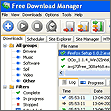Etape 1 : Installation
PeerFolders ne présente aucune difficulté d’installation. Cela dit, le ‘ .Net Framework 1.1 ‘ doit être
préalablement installé sur votre ordinateur (il est gratuitement téléchargeable depuis le site de Microsoft). Autre préalable à ne pas oublier : il s’agit d’une application Internet, et elle doit donc être autorisée par votre
pare?”feu à communiquer avec l’extérieur. Si ce dernier est logiciel (comme celui intégré à Windows XP SP2), il affichera une alerte au premier lancement du logiciel, vous signalant que cette nouvelle application réclame une
autorisation. Choisissez l’option qui permet de débloquer une fois pour toutes l’application PeerFolders.
Etape 2 : Fonctionnement général
Le principe de fonctionnement de PeerFolders est assez simple. Toutes les personnes (famille, amis…) avec qui vous souhaitez partager les fichiers doivent également utiliser PeerFolders sur leur ordinateur. Vous commencez par
choisir un nom de groupe et chaque contact devra ajouter ce nom de groupe (écrit à l’identique) sur son logiciel.Enfin, chaque personne associe à ce groupe un dossier de son disque dur qui sera alors synchronisé entre tous les membres : chaque fois que vous ajouterez un fichier dans ce dossier local, il sera automatiquement transféré à vos
contacts qui le trouveront alors dans leur propre dossier local. Et inversement : chaque fois qu’une personne ajoutera un fichier dans son dossier local, il sera automatiquement synchronisé et transféré chez vous.
Etape 3 : Utilisation
Cliquez sur l’icône d’ajout d’un nouveau partage et saisissez le nom de groupe qui sera commun à tous les participants. Attention, il est recommandé d’utiliser un nom de groupe assez complexe mélangeant
lettres et chiffres… Car si une autre personne choisissait par accident le même nom de groupe, elle aurait accès à vos fichiers ! N’hésitez pas à opter pour un nom sans signification. Le logiciel vous demandera alors de spécifier
à quel dossier physique local ce groupe sera associé.Cliquez sur ‘ Select ‘ et naviguez dans l’arborescence du disque pour désigner l’emplacement du dossier contenant les documents que vous souhaitez partager. Sous le nom du groupe, remarquez la
présence de l’emplacement du dossier. Cliquez dessus : trois nouvelles icônes de dossier apparaissent. Cliquez sur celle entièrement verte pour activer le mode de synchronisation. A l’inverse, l’icône rouge stoppe la
synchronisation du dossier (pour éviter de consommer de la bande passante pendant que vous faites autre chose par exemple). L’icône bicolore permet à vos amis de récupérer les fichiers présents chez vous mais interdit tout envoi de leur
part.
Appel vocal
Vous pouvez également communiquer avec les personnes de votre groupe. Pour envoyer un message textuel à tout le monde, cliquez sur la ligne ‘ x ami(s) en ligne ‘. Une icône
‘ Lettre ‘ apparaît en bas à gauche. Cliquez dessus, saisissez un message dans la boîte qui s’ouvre alors et toutes les personnes en ligne le recevront dans la foulée. Mais vous pouvez aussi établir une communication
vocale : développez l’arborescence d’un des contacts puis, sur son icône ‘ Téléphone ‘, cliquez du bouton droit et choisissez ‘ Communication audio active ‘
🔴 Pour ne manquer aucune actualité de 01net, suivez-nous sur Google Actualités et WhatsApp.